Win10怎么禁用小娜?Win10彻底禁用小娜的方法
小娜是Win10系统中的一款强大功能,有了它,我们对电脑的操作将更加方便。Win10系统有自带语音助手Cortana小娜,它能够接收语音指令帮助我们完成任务。唯一一点不好的就是会收集用户的个人信息,怕个人信息泄漏出去,对于自己不利。那Win10要如何彻底禁用小娜呢?下面小编就给大家带来Win10彻底禁用小娜的方法,一起来看看吧。
方法如下:
方法一、使用组策略禁用Cortana
使用 Win10专业版或企业版的用户,可以使用使用组策略来完全禁用Cortana功能:
1、使用 Windows + R 快捷键打开「运行」— 执行 gpedit.msc 打开组策略编辑器。
2、导航到「计算机配置」—「管理模板」—「Windows 组件」—「搜索」。
3、在右侧面板中找到「允许使用 Cortana」条目,将其设置为「已禁用」即可。

组策略自动刷新之后即可生效,如果你等不急,可以重启计算机让其立即生效。
禁用该条策略会关闭当前 Windows 10 的 Cortana 功能,但在关闭 Cortana 后,用户仍可以使用搜索来查找设备上的内容。
方法二、使用注册表禁用Cortana
对于Win10家庭版用户,可以直接通过注册表来完全禁用Cortana功能:
1、使用 Windows + R 快捷键打开「运行」— 执行 regedit 打开注册表编辑器。
2、导航到如下路径:
HKEY_LOCAL_MACHINE\SOFTWARE\Policies\Microsoft\Windows\
3、新建一个名为 Windows Search 的项。

4、在Windows Search项下新建一个名为 AllowCortana 的 DWORD(32-位)值,并将其值设置为 0 即可。

虽然Cortana小娜给我们带来了很多好处,但是也会把我们的个人信息泄漏出来。不知道怎么禁用小娜的,可以先看看上述的方法。除此之外,在Win10安装过程中,也可以选择启用Cortana或是不启用。感谢大家的阅读,更多内容请关注脚本之家网站!
相关文章
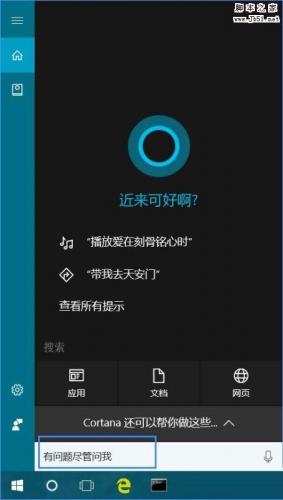 最近一些Win10系统的用户反馈说不知道怎么跟cortana小娜玩游戏;今天小编将为大家带来Win10系统下跟cortana小娜玩游戏的方法;有需要的朋友一起去看看吧2016-12-25
最近一些Win10系统的用户反馈说不知道怎么跟cortana小娜玩游戏;今天小编将为大家带来Win10系统下跟cortana小娜玩游戏的方法;有需要的朋友一起去看看吧2016-12-25- Win10版微软小娜怎么创建待办事项列表?待办事项列表也就是To-Do lists功能是最近小娜新增的功能,该怎么使用这个功能呢?下面我们就来看看详细的教程,需要的朋友可以参考2016-11-18
- 微软小娜是Win10系统独有的特色,微软小娜刚增加“查找我的手机”这个新功能;可是该如何开启微软小娜的“查找我的手机”功能呢?下面小编就给大家带来Win10开启微软小娜“2016-11-16
- 说到windows10正式版系统,我们马上就会想到其自带的语音助手Cortana小娜。最近,一些用户反馈自己想要给小娜搜索框添加放大镜、箭头图标,却不知道该如何操作。下面小编就2016-10-31
win10有问题尽管问我怎么关掉 Win10系统关闭任务栏小娜的设置方法图文
最近有windows10系统用户反映,自己对Win10正式版操作系统中的任务栏左侧的有问题尽管问(小娜)很不喜欢使用,该怎么关掉呢?本文将提供Win10系统关闭任务栏小娜的设置方2016-10-20win10系统小娜打不开提示按公司策略禁用Cortana的解决方法图文教程
小娜是一款非常强大的语音助手,win10系统用户可以使用它更快捷地操控电脑。但最近有win10系统用户反映电脑中的小娜无法使用,启用小娜的开关都是灰色的,且显示“按公司策2016-08-25Win10预览版14393怎么设置小娜关注2016里约奥运会?
Win10预览版14393怎么设置小娜关注2016里约奥运会?每次奥运会我们都会很关注,想实时知道奥运会奖牌的动态,该怎么办呢?我们就来看看设置小娜跟新奥运奖奖牌榜的教程,需2016-08-14Win10一周年更新版Cortana小娜变成普通搜索栏怎么办?
Win10一周年更新版Cortana变成普通搜索栏怎么办?之前我们给出了临时的解决办法,现在我们找到了正式的解决办法,这个方法一点都不难,下面我们就来看看详细的操作步骤,感2016-08-05- Win10一周年更新版Cortana小娜有哪些变化??在今日推送的win10一周年更新版本中,小娜也迎来了全方位升级,变得更聪明,更智能化,详细内容请看下文介绍2016-08-03
Win10 Mobile预览版14393.5中微软小娜关不掉怎么办?
Win10 Mobile预览版14393.5中微软小娜关不掉怎么办?升级Win10 Mobile预览版14393.5后,很多朋友发现小娜语音助手设置中的关闭选项被移除了,不能关掉,下面我们就来看看详2016-07-28


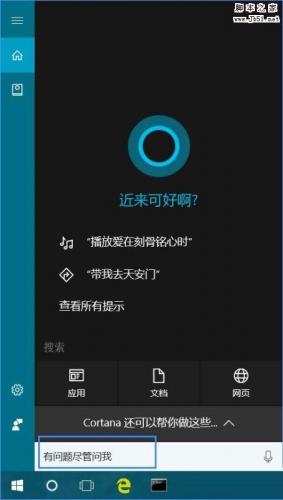
最新评论